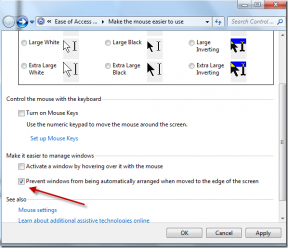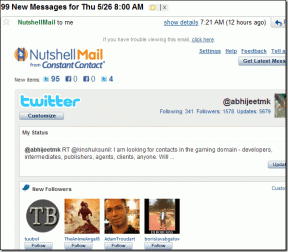Kā atsaukt arhīvu pakalpojumā Instagram operētājsistēmā Android un iPhone
Miscellanea / / December 02, 2021
Vai jūs nejauši arhivējāt Instagram ziņa jūsu? Vai domājat, kā to atgūt? Jūs esat nonācis īstajā vietā. Šajā ziņā mēs jums pateiksim, kā atsaukt Instagram ziņu arhivēšanu Android un iPhone ierīcēs.

Arhīvs ir pirmā opcija izvēlnē, kas tiek parādīta, pieskaroties trīs punktu izvēlnes ikonai blakus jebkurai atsevišķai ziņai. Lietotājs var netīši pieskarties opcijai Arhivēt.
Kad viņi to dara, fotoattēls tiek noņemts no profila un nav redzams nevienam. Tas kaut kā slēpjas un atgriezīsies tikai tad, ja jūs to atbrīvosit no Arhīva cietuma.
Tātad, dosimies ceļā, lai glābtu mūsu arhivētās ziņas un tās vēlreiz publicētu.
Kā atarhivēt Instagram fotoattēlus operētājsistēmā Android
1. darbība.
Atveriet lietotni Instagram savā Android ierīcē un pārejiet uz profila ekrānu, pieskaroties profila attēla ikonai, kas atrodas sākuma ekrāna apakšējā labajā stūrī.

2. darbība.
Savā profilā pieskarieties ikonai, kas izskatās kā pulkstenis augšējā joslā.

3. darbība.
Jūs tiksit novirzīts uz stāstu arhīva ekrānu, kurā ir visi jūsu publicētie stāsti. Instagram nesen ieviesa šo funkciju, kurā tiek arhivētas jūsu stāstu ziņas.
Tie nepazūd pēc 24 stundām un ir redzami tikai jums. No tiem varat izveidot svarīgākos elementus, kas vienmēr būs redzami jūsu profilā. Viņiem nav 24 stundu ierobežojumu.
Lai atsauktu parasto ziņu arhivēšanu, pieskarieties iezīmei Stāstu arhīvs un nolaižamajā izvēlnē atlasiet Ziņu arhīvs.


4. darbība.
Šeit atradīsit visas savas arhivētās ziņas. Lai mainītu arhīvu vai atkal rādītu ziņu savā profilā, pieskarieties ziņai un pēc tam pieskarieties trīs punktu izvēlnei augšējā labajā stūrī. Uznirstošajās opcijās atlasiet Rādīt profilā.


Līdzīgi atkārtojiet darbības ar citām ziņām, kuras vēlaties atarhivēt pakalpojumā Instagram.
Kā atarhivēt Instagram fotoattēlus iPhone tālrunī
1. darbība.
Atveriet Instagram lietotni savā iPhone tālrunī un pieskarieties profila attēla ikonai apakšējā labajā stūrī, lai atvērtu profila ekrānu.

2. darbība.
Savā profilā pieskarieties ikonai, kas atrodas augšējā kreisajā stūrī. Šī ikona izskatās kā pulkstenis.

3. darbība.
Jūs tiksit novirzīts uz ekrānu Arhīvs, kurā atradīsit visus savus nesen publicētos stāstus. Pieskarieties iezīmei Arhīvs un atlasiet Ziņas no tās.


4. darbība.
Pieskarieties fotoattēlam, kuru vēlaties atarhivēt, pēc tam nospiediet trīs punktu izvēlnes ikonu šī fotoattēla labajā pusē.

5. darbība.
No opcijām atlasiet Rādīt profilā. Fotoattēls atkal būs redzams jūsu profilā.

Ja vēlaties neatgriezeniski izdzēst fotoattēlu, pieskarieties opcijai Dzēst.
Kā atarhivēt Instagram stāstu ziņas
Instagram tagad arhivē visus jūsu publicētos datus Stāstu ziņas automātiski (ja esat to iespējojis iestatījumos). Lai tos atkārtoti publicētu vai kopīgotu ar draugiem, veiciet šīs darbības:
1. darbība.
Atveriet ekrānu Arhīvs savā Android ierīcē vai iPhone, veicot iepriekš minētās darbības. Pieskarieties Stāstu arhīvs, nevis Ziņas.

2. darbība.
Pieskarieties atsevišķai stāsta ziņai, kuru vēlaties publicēt vēlreiz, un nospiediet kopīgošanas ikonu, kas atrodas apakšā.

3. darbība.
Jūs tiksit novirzīts uz parasto jauno stāstu ekrānu, kurā varēsit vēlreiz pielāgot savu fotoattēlu. Jūs varat pievienot uzlīmes, tekstu un pat rakstīt uz fotoattēliem.
Ja vēlaties vēlreiz augšupielādēt fotoattēlu savā stāstā, apakšā pieskarieties opcijai Tavs stāsts. Ja tomēr vēlaties to kopīgot ar draugu, pieskarieties Sūtīt un sarakstā atlasiet savu draugu.

Voila! Jūs esat noņēmis stāstu no arhīva pazemes un publicējis to vēlreiz.
Bonusa padoms: kā tālrunī saglabāt Instagram stāstu ziņas
Sadaļā Arhīvs stāsts pieskarieties atsevišķai stāsta ziņai, kuru vēlaties saglabāt tālrunī. Pēc tam noklikšķiniet uz trīs punktu izvēlnes apakšējā labajā stūrī un no opcijām atlasiet Saglabāt fotoattēlu/video. Fotoattēls tiks saglabāts jūsu tālruņa galerijā.

Vai viņi ir atpakaļ?
Mēs ceram, ka jums izdevās veiksmīgi atcelt vai atsaukt arhivēšanu pakalpojumā Instagram. Ja rodas kāda problēma, informējiet mūs tālāk sniegtajos komentāros.